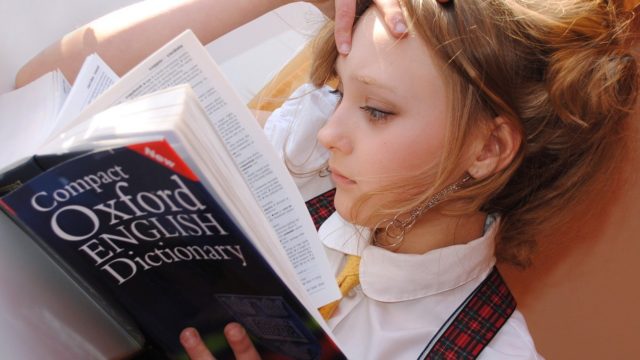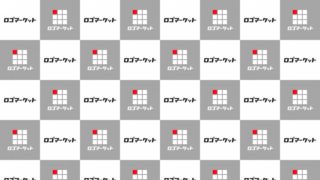スマートフォンで撮ったカラフルで色鮮やかな写真を、自社のポスターやカレンダーに使おうと印刷してみたら、なんだか色合いが違っていたという経験はありませんか?
これは「カラーモード」という色の表現方法が違うことによって起こる現象です。
今回は「カラーモード」について深掘りするとともに、注意点などもご紹介します。
目次
カラーモードとは
カラーモードとは色の表現方法のことで、表現する媒体によって異なります。
例えば、パソコンやスマートフォンには「RGBカラー」とよばれるカラーモードが使用されていいます。
反対に、ポスターや雑誌などの印刷物の場合には「CMYKカラー」とよばれるカラーモードが使われています。
他にもモノクロ2階調、グレースケール、インデックスカラー、Labカラーなど多くのカラーモードが存在します。
その中でも今回は、一般的に利用されるRGBカラーとCMYKカラーについてご紹介しましょう。
RGBカラー
RGBとはRed(赤色)、Green(緑色)、Blue(青色)の3色を組み合わせて全ての色を表現する方法です。
光の三原色であるRed、Green、Blueの頭文字をとった「RGB」カラーは、パソコンやスマートフォンの画面や、デジカメ、スキャナーなどのデジタル機器の色表現に用いられています。
このRGBカラーは原色ひとつにつき、256段階の濃さを設定できるため、1億6千万色以上の色を表現することができます。
私たちが認識することができる色の大部分は、このRGBカラーで表現できるのだそうです。
三原色を混ぜ合わせていくとどんどん明るくなり、白色に近づいていくことから、「加法混色」ともいわれています。
CMYKカラー
色の三原色である、Cyan(シアン)、Magenda(マゼンダ)、Yellow(イエロー)にkey plate(黒に近い色)の頭文字をとった「CMYK」カラーは、印刷物で表現されている色です。
この三原色をどんどん混ぜ合わせると暗くなり、黒色に近づいていくことから、「減法混色」ともいわれています。
ただ、厳密には濃い茶色となり、黒色となることはありません。
そのため、色の三原色にKey Plateを加えて黒を再現することにより、フルカラーを表現しています。
CMYKカラーは別名「プロセスカラー」とも呼ばれており、通常のカラー印刷においては、この4色で印刷しています。
CMYKカラーの色領域
CMYKカラーは各原色とKey plateについて、0~100%で濃さを設定することができます。
この濃さは小数点以下でも設定することができるため、理論上ではRGBカラーよりも多くの色の表現が可能です。
しかしながら、実際にはインクで表現する場合に、細かな色の差を表現することはできないため、RGBカラーよりもCMYKカラーの方が表現できる色が少ないのです。
そのため、RGBカラーで表現できる原色に近い色が、CMYKカラーでは表現できないことがあります。
そのためパソコン上でRGBカラーで作成していた画像やイラストを印刷すると、CMYKカラーで再現できない色が別の色に置き換わります。
印刷した時にパソコン画面上よりもくすんだ色合いに感じてしまうのはそのためです。
用途にあわせてカラーモードを使い分ける
RGBカラーはデジタル機器において、またCMYKカラーは印刷物において表現される色であるため、用途にあわせてカラーモードを使い分ける必要があります。
Web用のバナーやランディングページなどのデジタル機器上で見るものにはRGBカラーを使い、ポスターやPOPなど印刷物の場合にはCMYKカラーを使うということです。
例えば、会社のロゴマークをWebサイト用と印刷用の2種類用意する場合に、両方とも同じカラーモードで作成してしまうと、同じ色を再現することができない可能性があります。
特に青色、水色、緑色、ピンク色については、色の領域の範囲が異なるため、両カラーモードで大きな差が出やすくなるため注意が必要です。
カラーモードに対応したアプリケーション
昨今、会社のWebサイトや、ポスターやPOPなどのデザインデータを自社で作成する会社も多いのではないでしょうか。
その場合に、制作物の用途によってカラーモードを選択する必要がありますが、アプリケーションによっては、カラーモードの選択ができないものもあるため、注意が必要です。
RGBカラーとCMYKカラーについて、アプリケーションごとにカラーモードをまとめました。
なおMicrosoft Officeの場合は、もともと文書作成に特化したアプリケーションのため、カラーモードをRGBカラーから変更することができません。
- Photoshop → RGBカラー、CMYKカラー
- Photoshop Elements → RGBカラー
- Illustrator → RGBカラー、CMYKカラー
- In Design → RGBカラー、CMYKカラー
- Microsoft Office (Word、Excel、PowerPoint) → RGBカラー
RGBカラーのみ記載があるアプリケーションでも、グレースケールやインデックスカラーなどのカラーモードを選択することが可能です。
同じカラーモードでも色が違う?
カラーモードによっては、アプリケーションによって色合いが異なることがあります。
またCMYKカラーの場合は、インクメーカーや印刷紙の種類によっても異なるため注意が必要です。
カラーモード変更時の注意点
各アプリケーションにおいて、カラーモードの変更は簡単に操作で対応できます。しかし、以下の点で注意が必要です。
Photoshopの場合
RGBカラーからCMYKカラーに変更した場合に、思っていたよりも、パソコン画面上で暗くなるため、もう一度RGBカラーに変更してしまうこともあるかもしれません。
しかし、一度CMYKカラーに変更してしまうと、もとのRGBカラー特有の彩度の高い色に戻ることはないため注意しましょう。
Illustratorの場合
RGBカラーからCMYKカラーに変更することはできますが、逆にCMYKカラーからRGBカラーには変更できません。
カラーモードを変更する前には必ず確認を行いましょう。
印刷会社へ入稿する時の注意点
ポスターやPOPなどの印刷物を制作する時には、あらかじめCMYKカラーで作成したデザインデータを印刷会社へ入稿する必要があります。
もし間違ってRGBカラーで作成したデザインデータを入稿したとしても、印刷会社側の判断でCMYKカラーに変更したうえで印刷することがあるそうです。
また、Microsoft OfficeのようにCMYKカラーの設定がない場合には、印刷機側で自動的に変更するため、全体的にくすんだ色合いで印刷されることがあります。
印刷物の色イメージが違うといったトラブルを起こさないためにも、入稿前にCMYKカラーかを確認したり、またあらかじめアプリケーションの特性を知っておくことも必要です。
カラーモードとは? まとめ
各アプリケーションにおいて、デフォルトがRGBカラーであることが多いため、今まで気付かずにデザインデータを作成していた方もいたのではないでしょうか。
カラーモードの中でも、よく使われるRGBカラーとCMYKカラーについて、正しく理解したうえで、デザイン制作を行いましょう。